Eset Internet Securityを使っているマシンで「やまぶき」をブラウザ上で使えなくなったときの対処法
Eset Internet Securityを使っている。
今朝、PCを起動したら、Eset Internet Securityから再起動を促す通知が出た。
それで更新を実施したら、以下のような変化があった。
- ダークモードのウィンドウになった
- ブラウザ起動時に、謎の外枠が表示されるようになった
後者は、以下のような感じ。
Microsoft Edgeでのキャプチャーだが、Google Chromeでも同様。
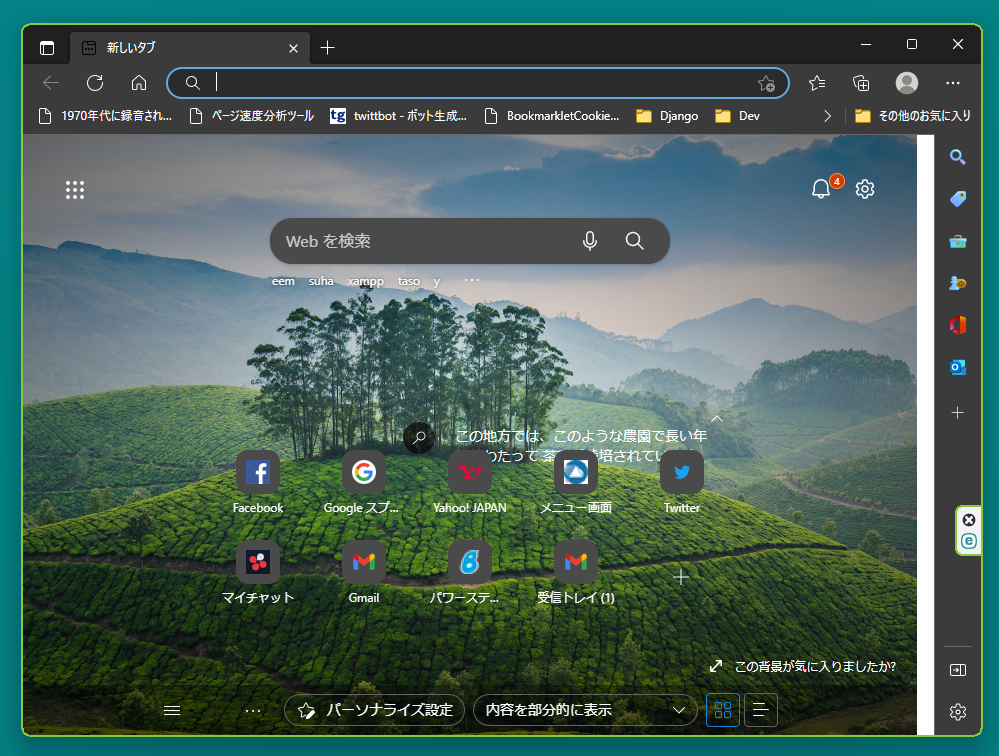
eset internet security のブラウザ保護機能で表示されるフレーム
それで、この状態だと、ブラウザのアドレスバーで親指シフトエミュレータ「やまぶき」が有効にならない。
EmEditor等の他のアプリでは問題ないので、Eset Internet Securityが何かしてるんだろうと推測。
で、設定を以下のように変更したところ、無事に動作するようになった。

eset internet security の「設定 → セキュリティツール」で、「すべてのブラウザーを保護」のチェックをオフにする
Eset Internet Security の「設定 → セキュリティツール」で、「すべてのブラウザーを保護」のチェックをオフにする。
これで、すべてのブラウザでとりあえず「やまぶき」は問題なく使えるようになる。(ブラウザは再起動が必要)
Eset Internet Security のブラウザ保護機能は、以前からあるフィッシング対策機能の、強化版だろう。
以前は銀行サイトのログイン画面に遷移したタイミングで、ブラウザ表示領域に警告とEsetが用意した専用ブラウザを使うかという確認ダイアログが表示されるくらいだった。
これを、より過保護にしたもののよう。
当たり前のことだが、この記事の設定変更を行うかどうかは、自己責任で。











2024年05月09日 09:02
小川慶一さん
2024年05月08日 16:04
のんちゅさん
2024年05月07日 17:54
小川慶一さん
2024年05月07日 17:53
小川慶一さん
2024年05月07日 16:35
のんちゅさん